“亮度調節”是筆記本電腦和平板電腦等便攜式設備不可缺少的重要功能。因為在電池模式下,屏幕亮度對電池的續航能力有很大的影響。在Win10中,這項功能也是無處不在,任務欄電池圖標、操作中心、電源選項等位置都可以對亮度進行調節。但這項功能目前還不能讓所有用戶滿意,因為在Modern界面下的“亮度調節”選項並不像Win8.1靈活。
如圖1圖2顯示:
在電池圖標和操作中心,每次通過點擊亮度圖標只能增加25%的亮度(到達100%後再次點擊將直接降低到25%)
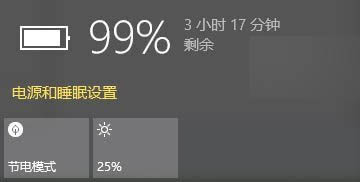
圖1
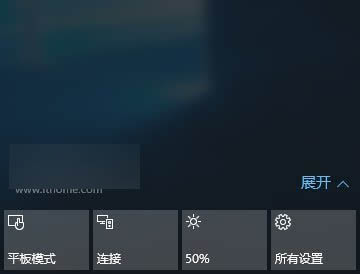
圖2
如圖3所示,Win8.1中的亮度調節滑塊
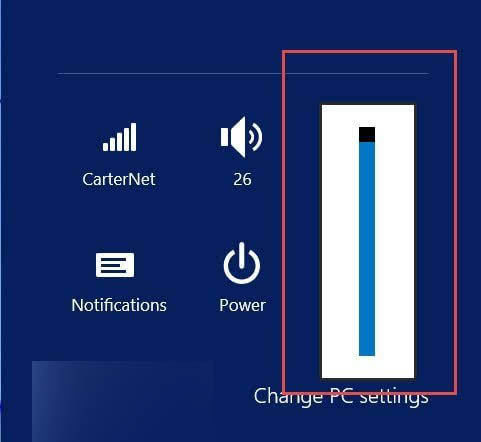
而在Windows 8.1中,用戶點擊右邊欄的亮度調節按鈕後,可以通過滑塊進行調節,並不局限於25%的調節幅度。微軟在Win10中的設置可能是考慮到目前的方式更簡單,因為很多用戶可能不在意亮度的具體數值,只需點擊就可以進行“暗(25%)→中(50%)→中高(75%)→亮(100%)”四個模式調節。但從微軟社區的諸多反饋情況來看,貌似還是有很多用戶願意“糾結”於亮度數值,並且更喜歡“循序漸進”的調節方式。
圖4顯示:使用筆記本功能鍵調節Win10亮度的屏幕顯示

圖4
其實在Win10中,還存在傳統“循序漸進”調節方式的身影。比如用鍵盤功能鍵進行調節時,屏幕還是會出現亮度滑塊,這種調節要比上面說的方式自由度大得多。但最為靈活的亮度調節還是在“電源選項”中,用戶可以通過鼠標或者觸摸操作進行更加精准的調節,這種方式至少從Win7時代就存在。
圖5所示:電源選項”中的屏幕亮度調節滑塊
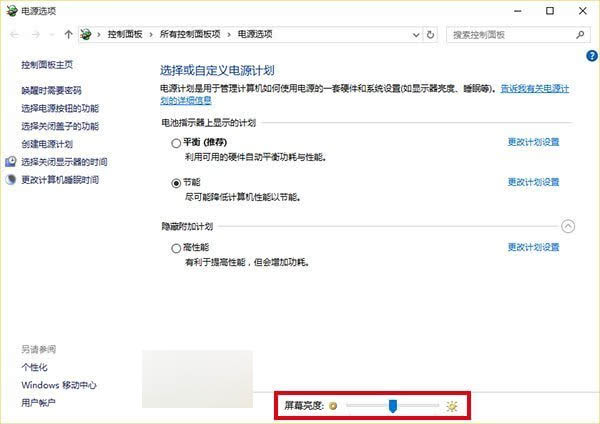
圖5
其實微軟在Win10中安排的這幾處屏幕亮度調節方式應該是各有用途。電池圖標和操作中心的圖標模式更適合於觸屏設備用戶,畢竟點個一兩下就能調亮度了。而筆記本用戶可以通過功能鍵進行更精確地調節,也是比較方便的。不過微軟似乎也需要斟酌一下更多用戶的意見,因為用戶的使用習慣不同,有人就是喜歡使用精確地調節方式,並且這麼多年以來大家都習慣了滑塊模式,因此微軟在Win10中把亮度調節滑塊只“藏”在電源選項中,就必定會引起一部分用戶的吐槽。